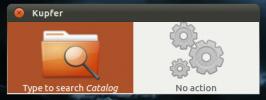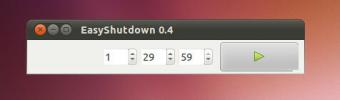Jak nainstalovat Slackware Linux
Slackware je vynikající distribuce Linuxu, ale mnoho lidí ji nepoužívá kvůli obtížnosti instalace. Vzhledem ke složitosti instalačního procesu jsme se rozhodli vytvořit podrobný návod, který vám pomůže nainstalovat Slackware Linux.
Požadavky na instalaci systému Slackware Linux jsou:
- Pevný disk alespoň 10 GB.
- Alespoň 1 GB RAM.
- Slušně rychlý procesor.
- Jednotka DVD nebo možnost spuštění z USB.
Vytvořte instalační disk USB
Než budeme moci nainstalovat Slackware Linux, musíte vytvořit instalační médium USB, aby se váš počítač mohl spustit. Vydejte se na oficiální web Slackware a stáhněte si nejnovější verzi operačního systému. Na stránce mají ke stažení torrent pro 32bitovou nebo 64bitovou ISO.
Po dokončení stahování obrazu ISO do počítače se systémem Linux připojte jednotku USB Flash, stáhněte si nástroj pro vytvoření USB Etcher USB a vytvořte spouštěcí instalační program Slackware. Poté restartujte počítač a nakonfigurujte systém BIOS tak, aby načítal Slackware.
Nainstalujte Slackware Linux
Jakmile se instalační program Slackware načte, objeví se uvítací zpráva. Přečtěte si uvítací zprávu a stiskněte
Vstoupit na klávesnici načíst výchozí linuxové jádro.
Po načtení výchozího jádra musíte stisknutím klávesy 1 zvolit mapu kláves.
Poznámka: Pokud žijete v USA, nestiskněte tlačítko 1. Místo toho stiskněte Vstoupit pokračovat ve výchozím rozložení klávesnice USA.

Nyní, když je nastaveno výchozí rozvržení klávesnice, Slackware klesne dolů do přihlašovacího okna. Vepište "vykořenit“A stiskněte Vstoupit klesnout dolů do okna terminálu.
Rozdělení
V okně terminálu zadejte příkaz CFDisk otevřít Cfdisk správce terminálových oddílů.
Pomocí správce oddílů vytvořte kořenový oddíl (alespoň 10 GB ve velikosti) a odkládací oddíl (alespoň 2 GB ve velikosti).

Poznámka: v našem tutoriálu je kořenový oddíl 16 GB a výměna je 2 GB.
Když jste na pevném disku vytvořili oddíly root a swap, pomocí kláves se šipkami nahoru a dolů vyberte oddíl Swap. Poté zvýrazněte Typ v Cfdisk vyvolejte nabídku typu diskového oddílu.

V nabídce typu diskového oddílu vyhledejte výraz „Linux swap“. Poté stiskněte Vstoupit na klávesnici pro nastavení typu oddílu. Když jsou vaše oddíly nastaveny, dokončete je výběrem možnosti „Zapsat“.

Když jsou oddíly tak, jak se vám líbí, ukončete Cfdisk a vraťte se do okna terminálu.
Instalace systému
Spusťte instalační nástroj Slackware zadáním „setup“ do příkazového řádku terminálu.

V okně nastavení vyberte položku nabídky „ADDSWAP“ a podle pokynů na obrazovce nastavte odkládací oddíl.

Při nastavení výměny vás instalační program požádá, abyste vybrali výchozí oddíl pro instalaci Slackware. Vybrat /dev/sda1, pak "Formát“A stiskněte klávesu Enter, abyste pokračovali ve výběru systému souborů.

Vybrat Ext4 jako souborový systém k použití pro Slackware; poté stiskněte Vstoupit dokončit svůj výběr.

Na stránce „Source Media Selection“ vyberte „Install from a Slackware USB stick“ (nebo možnost CD / DVD, pokud jste vypálili ISO na disk).

Na výběr řady balíčků na stránce, nevybírejte žádné balíčky. Nejlepší je jít s výchozími hodnotami. lis Vstoupit přejděte k části „Vyberte režim výzvy“ instalačního programu.
Výběr režimu Výzva umožňuje uživateli zvolit způsob instalace Slackwaru. Vyber "plný" možnost a stiskněte Vstoupit na klávesnici.

Pokud jste si vybrali režim vyzvání, Slackware se sám nainstaluje na pevný disk. Posaďte se a buďte trpěliví, může to chvíli trvat!
Konfigurace systému
Po dokončení instalace systému Slackware se zobrazí výzva k instalaci zavaděče LILO. V řádku vyberte „přeskočit“ a neinstalujte LILO!

Po překročení výzev zavaděče LILO se vás instalační program Slackware zeptá, zda chcete „vyzkoušet některá vlastní písma obrazovky“. Chcete-li tuto část přeskočit, vyberte „ne“.

Přeskočením části LILO se dostanete do části „Síť“ instalačního programu. Zvýrazněte „Ano“, abyste si prošli, jak nastavit připojení k internetu v nové instalaci Slackware.

Po síti se instalační program zeptá, jaké služby by se měly spustit při spuštění. Všechny služby v této nabídce jsou určeny pro servery, proto v nabídce nevybírejte nic. zmáčkni Vstoupit klávesa pro přechod na další stránku konfigurační části instalačního programu.

Nastavení hardwarových hodin vašeho počítače je hned po síti. Vyberte možnost času a postupujte podle pokynů na obrazovce.
Nyní, když jsou hodiny nastaveny ve Slackwareu, je čas nastavit výchozí desktopové prostředí. Vyberte buď KDE nebo XFCE a stiskněte Vstoupit.

Při výchozím nastavení správce oken musíte vybrat a vykořenit Heslo. Zadejte něco bezpečného a zapamatovatelného a klikněte na Vstoupit dokončete konfigurační část instalačního nástroje.
Instalace Grub
Slackware ve výchozím nastavení používá Lilo. Je to hrozný bootloader a je matoucí pro nové uživatele. Lepším bootloaderem pro instalaci na Slackware je Grub.
Chcete-li nainstalovat Grub v novém nastavení Slackware, zvýrazněte "Výstup“V instalační nabídce a poté vyberte„Ne“Na výzvu terminálu.
Jakmile je tam, zadejte níže uvedené příkazy a nainstalujte Grub na Slackware.
Grub pro BIOS
grub-install / dev / sda. grub-mkconfig -o /boot/grub/grub.cfg
Grub pro GPT
grub-install --modules = part_gpt / dev / sda -f grub-mkconfig -o /boot/grub/grub.cfg
Po dokončení restartujte počítač Slackware a nahrajte jej pomocí zavaděče Grub.

Přihlaste se do svého nového systému Slackware pomocí vykořenit poté spusťte plochu pomocí startx příkaz.
startx
Po instalaci

Slackware je nainstalován na vašem Linuxovém PC! Konfigurace však není dokončena! Jakmile se přihlásíte, otevřete webový prohlížeč a navštivte stránku Průvodce instalací po Slackware. Přečtěte si jej, abyste mohli vytvořit nového uživatele a naučit se základy nového operačního systému!
Vyhledávání
Poslední Příspěvky
Rychlé vyhledávání a otevírání souborů, programů a adres URL v Ubuntu s Kupferem
Kupfer je Linuxová aplikace, která urychluje vyhledávání programů, ...
Nastavte automatické vypnutí systému v Ubuntu pomocí programu EasyShutdown
EasyShutdown je skript založený na GUI pro automatizaci doby vypnut...
Jak automaticky připojit síťové sdílené položky v systému Linux
Stejně jako ruční připojení pevného disku v systému Linux, je příst...